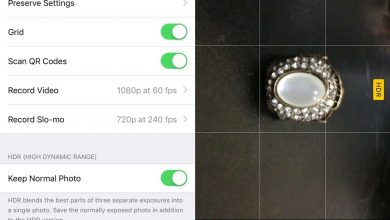Comment partager des dossiers d’un PC Ubuntu vers le réseau
Avez-vous besoin de partager un dossier sur votre PC Ubuntu avec quelqu’un d’autre sur le réseau? Vous ne savez pas comment faire cela car vous êtes nouveau sur Ubuntu? Nous pouvons aider! Suivez les instructions qui vous montrent comment utiliser l’une des meilleures fonctionnalités d’Ubuntu: le partage de dossiers.
Notez que dans ce guide, nous couvrirons l’environnement de bureau par défaut d’Ubuntu: Gnome. Si vous utilisez Kubuntu, Xubuntu ou toute autre saveur, ces instructions ne fonctionneront pas.
Partager des dossiers avec le gestionnaire de fichiers
Le partage d’un dossier sur le réseau dans Ubuntu Linux se fait dans le gestionnaire de fichiers . Par conséquent, avant d’essayer de faire quoi que ce soit, vous devez d’abord ouvrir le gestionnaire de fichiers Ubuntu. Pour ce faire, appuyez sur Win sur le clavier. Appuyez sur Win pour afficher la zone de recherche.
Remarque: Ubuntu nécessite une connexion réseau pour partager avec le réseau. Assurez-vous que votre bureau ou ordinateur portable Ubuntu est connecté au routeur, interagissant avec d’autres ordinateurs du réseau. Sans connexion réseau, les autres ordinateurs ne pourront pas voir ni interagir avec les partages réseau que vous créez dans Ubuntu.
Dans la zone de recherche, tapez «Fichiers». Après avoir tapé «Fichier» dans la zone de recherche, vous commencerez à voir les résultats de la recherche apparaître. Cliquez sur le résultat de la recherche intitulé «Fichiers» pour ouvrir le gestionnaire de fichiers Ubuntu.
Une fois que le gestionnaire de fichiers Ubuntu est ouvert sur votre PC Linux, suivez les instructions étape par étape décrites ci-dessous pour apprendre à partager des fichiers avec le gestionnaire de fichiers Ubuntu.
Étape 1: Regardez dans votre répertoire personnel sur votre PC Ubuntu. Ce répertoire contient tous les fichiers et dossiers de votre compte utilisateur pour cette installation Ubuntu. Tout ce que vous souhaitez partager se trouve dans ce répertoire.
Étape 2: Une fois que vous avez trouvé un dossier que vous souhaitez partager sur le réseau avec Ubuntu, faites un clic droit dessus avec votre souris pour ouvrir le menu contextuel.
Étape 3: Dans le menu contextuel, de nombreuses options sont disponibles. Parcourez toutes les différentes options de menu pour «Partage de réseau local». Puis sélectionnez-le avec la souris.
Étape 4: Lorsque vous cliquez sur le bouton «Partage de réseau local», le gestionnaire de fichiers Ubuntu ouvrira une nouvelle fenêtre. Cette nouvelle fenêtre est la fenêtre «Partager les dossiers» et vous devez la configurer pour partager le dossier que vous avez sélectionné avec d’autres utilisateurs sur le réseau local.
Dans la fenêtre «Partage du réseau local», cochez la case «Partager ce dossier». Cocher cette case indiquera à Ubuntu que vous souhaitez activer le partage pour ce dossier.
Étape 5: Après avoir sélectionné le bouton «Partager ce dossier», vous verrez un message apparaître. Ce message dit: «Le service de partage n’est pas installé. Vous devez installer le service de partage réseau Windows pour pouvoir partager vos dossiers. «
Trouvez le bouton «Installer le service» et cliquez dessus avec votre souris pour installer le service sur votre PC Ubuntu. Assurez-vous de saisir le mot de passe associé à votre compte utilisateur pendant le processus d’installation.
Étape 6: Une fois que vous avez sélectionné le bouton «Installer le service», Ubuntu vous demandera si vous souhaitez «Installer des logiciels supplémentaires». Sélectionnez le bouton «Installer» avec votre souris pour dire à Ubuntu de quitter et de télécharger les fichiers nécessaires pour permettre le partage sur votre PC.
Étape 7: Après avoir sélectionné le bouton «Installer», Ubuntu quittera et téléchargera tout ce dont vous avez besoin pour partager des dossiers en utilisant le gestionnaire de fichiers de votre système. Veuillez noter que ce téléchargement peut prendre quelques minutes, surtout si vous disposez d’une connexion Internet qui n’est pas très rapide.
Étape 8: Lorsque Ubuntu a terminé d’installer les outils nécessaires pour partager des dossiers, il retournera à la fenêtre «Partager les dossiers». À partir de là, recherchez la zone de texte «Nom de partage» et remplacez le nom par défaut de la fenêtre de partage par quelque chose de plus identifiable.
Par exemple, si vous partagez des documents, il peut être judicieux de désigner le nom de partage «document partagé». Ou, s’il s’agit d’un partage de musique, pensez aux «chansons» ou aux «albums». Sois créatif! Surtout si vous partagez un dossier avec quelqu’un qui ne comprend pas très bien les ordinateurs!
Étape 9: Après avoir renommé votre partage, recherchez la zone de texte «Commentaire». Dans cette zone, décrivez ce que vous partagez. En ajoutant un bon commentaire dans la section «Commentaire», les autres utilisateurs sauront exactement ce qu’il y a sur le partage si le nom du partage seul ne le dit pas.
Étape 10: Cochez la case «Autoriser d’autres personnes à créer et supprimer des fichiers dans ce dossier» si vous souhaitez que d’autres utilisateurs du réseau puissent créer / supprimer des fichiers. Si vous souhaitez que le partage soit en lecture seule, ne cochez pas la case.
Étape 11: Cochez la case «Accès invité». En sélectionnant cette option, n’importe qui pourra accéder facilement au partage même s’il n’a pas de compte utilisateur configuré sur son système Ubuntu. Cette option évite bien des maux de tête!
Étape 12: Enfin, localisez le bouton «Créer un partage» et cliquez dessus avec la souris pour créer votre nouveau partage.
Lorsque vous cliquez sur le bouton «Créer un partage», vous pouvez voir un message indiquant: «Nautilus doit ajouter des autorisations à son dossier. Si ce message apparaît, sélectionnez le bouton «Ajouter automatiquement les autorisations» pour continuer.
Une fois que tout est configuré, votre partage réseau sera visible par les autres utilisateurs du réseau via Windows et d’autres systèmes d’exploitation tant qu’ils prennent en charge Samba .